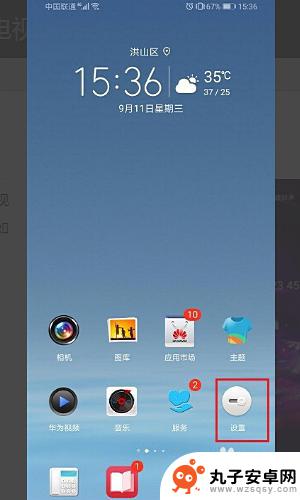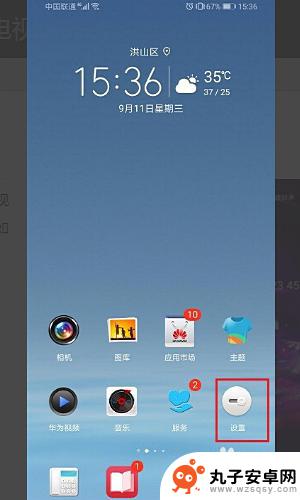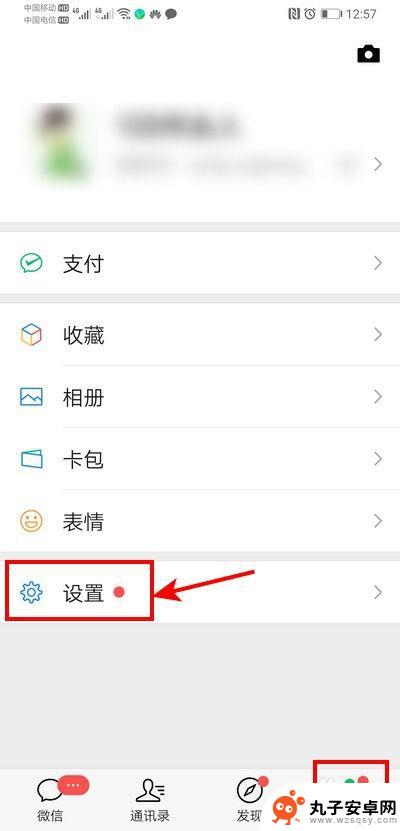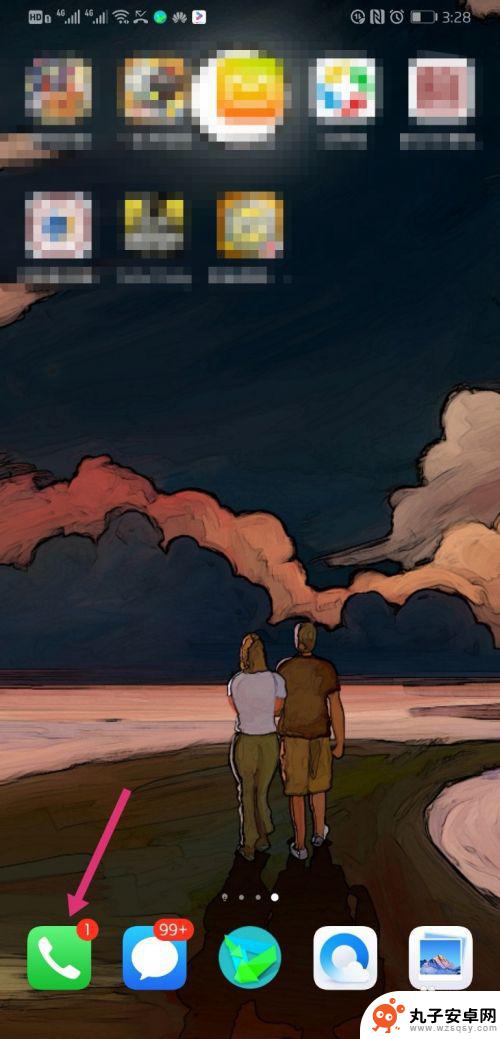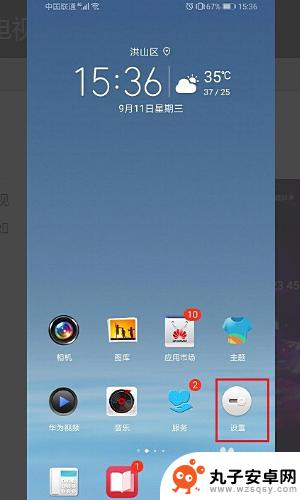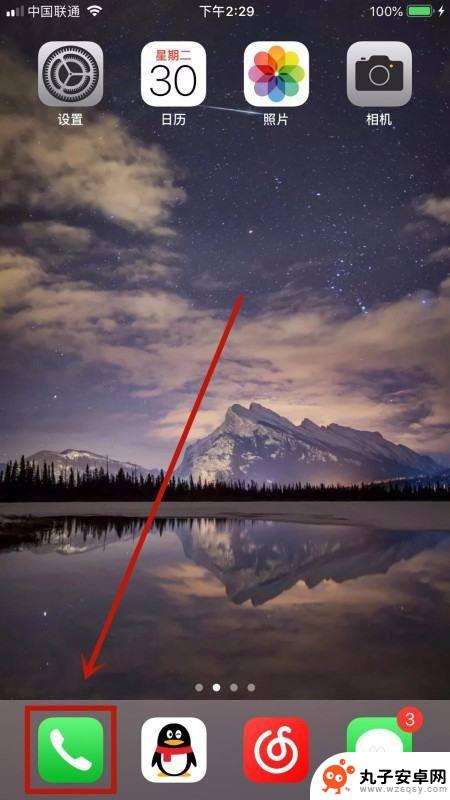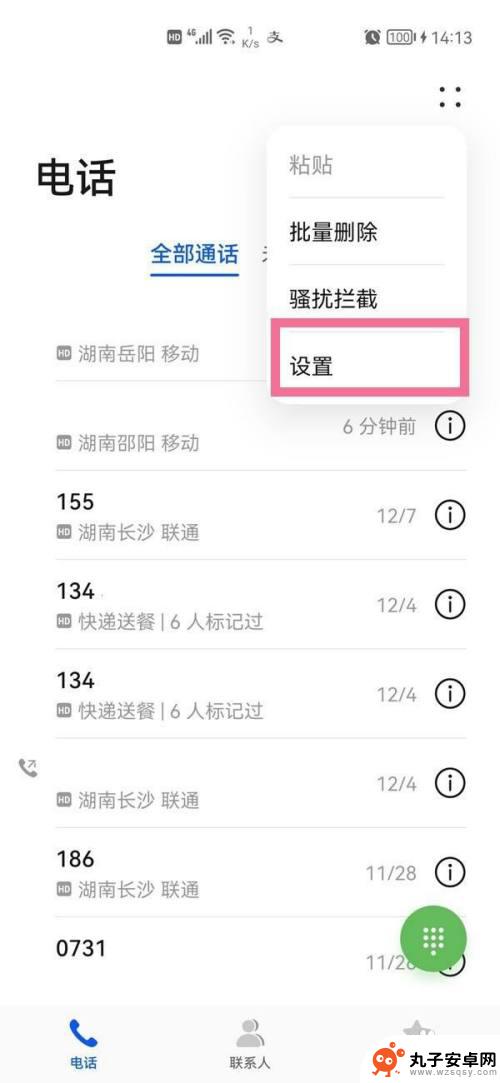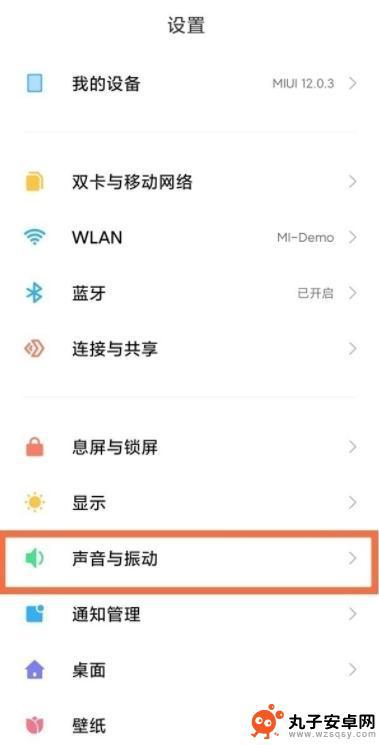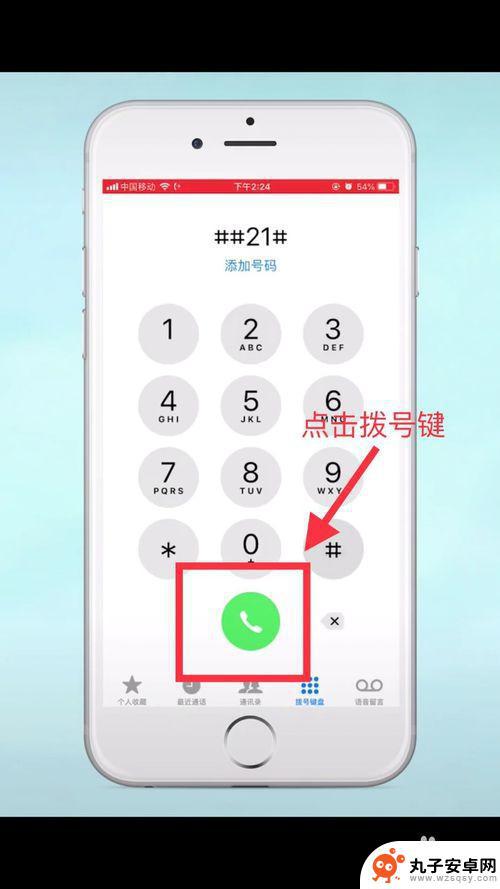如何设置手机来电视频 手机接电话时来电显示视频设置方法
时间:2024-03-24来源:丸子安卓网
如何设置手机来电视频?手机接电话时,很多人都希望能够自定义来电显示的视频,让通话更加生动有趣,而实际上设置手机来电视频并不复杂,只需要按照一定的步骤进行操作即可。通过设置手机来电视频,不仅可以个性化自己的手机,还可以在接电话时增添一些乐趣和惊喜。接下来我们就来看看如何在手机上设置来电视频,让你的通话体验更加独特和个性化。
手机接电话时来电显示视频设置方法
具体步骤:
1.打开华为手机,点击桌面的手机设置。如下图所示

2.在手机设置中,找到声音设置,如下图所示。
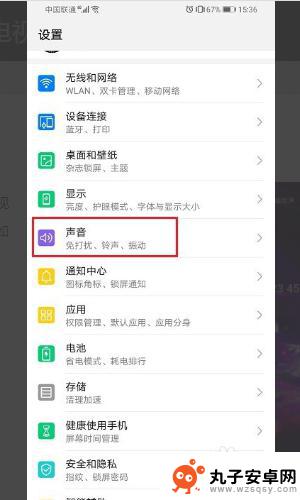
3.进去之后,点击来电铃声,如下图所示。
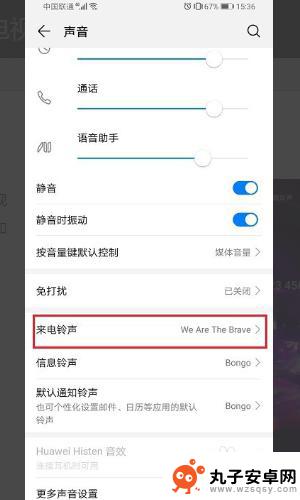
4.进去来电铃声设置界面,点击视频铃声,进行设置来电视频。
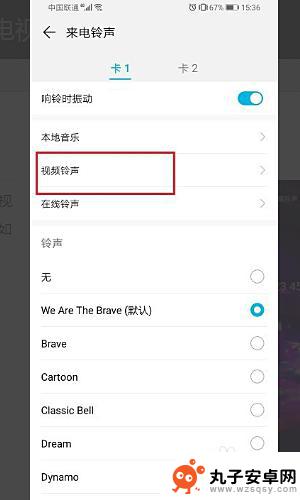
5.进去之后,选择要设置来电视频的本地视频。
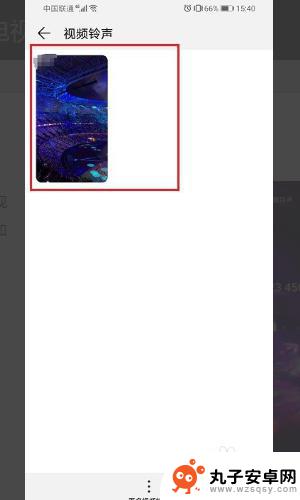
6.进去视频界面之后,可以看到来电视频样式。点击右侧的对勾就设置完成了。
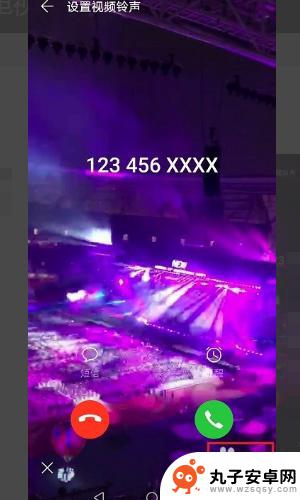
7.总结:
1、打开华为手机,点击桌面的手机设置。如下图所示
2、在手机设置中,找到声音设置,如下图所示。
3、进去之后,点击来电铃声,如下图所示。
4、进去来电铃声设置界面,点击视频铃声,进行设置来电视频。
5、进去之后,选择要设置来电视频的本地视频。
6、进去视频界面之后,可以看到来电视频样式。点击右侧的对勾就设置完成了。
以上就是如何设置手机来电视频的全部内容,如果你遇到这种问题,可以尝试按照我的方法来解决,希望对大家有所帮助。